
Contente
O erro de falha na verificação da compilação do inicializador da Epic Games geralmente ocorre ao tentar iniciar ou instalar um jogo. Isso geralmente ocorre porque o disco rígido não usa o formato NTFS ou uma RAM com defeito. Você precisará executar uma série de etapas de solução de problemas para corrigir o problema.
A Epic Games é uma editora e distribuidora de videogame popular por vários títulos, como a série Gears of War e Fortnite. A empresa tem sua própria plataforma de distribuição de jogos para PC, que hospeda uma ampla variedade de títulos de jogos que os jogadores podem baixar diretamente para seus computadores. É uma das melhores maneiras de obter seus títulos favoritos, pois permite um melhor gerenciamento de jogos.
Reparando o IS-BV04: a verificação da versão falhou devido a um hash incompatível no inicializador da Epic Games
Um dos problemas que você pode encontrar ao tentar executar Fortnite ou qualquer outro título de jogo é o erro de falha na verificação da compilação. Aqui está o que você precisa fazer para corrigir isso.
O que fazer primeiro:
- Reinicie o computador e verifique se o problema ainda ocorre, pois isso pode ser causado apenas por uma falha.
Método 1: Certifique-se de que sua unidade esteja usando o formato NTFS
Um dos motivos comuns para essa mensagem de erro ocorrer é se o disco rígido está usando o formato FAT32. Você pode verificar se é, seguindo estas etapas.
Tempo necessário: 5 minutos.
Verifique o formato do arquivo usado pelo HDD
- Digite “Este PC” na barra de pesquisa.
Ele está localizado no lado esquerdo inferior da tela, após o botão Iniciar.
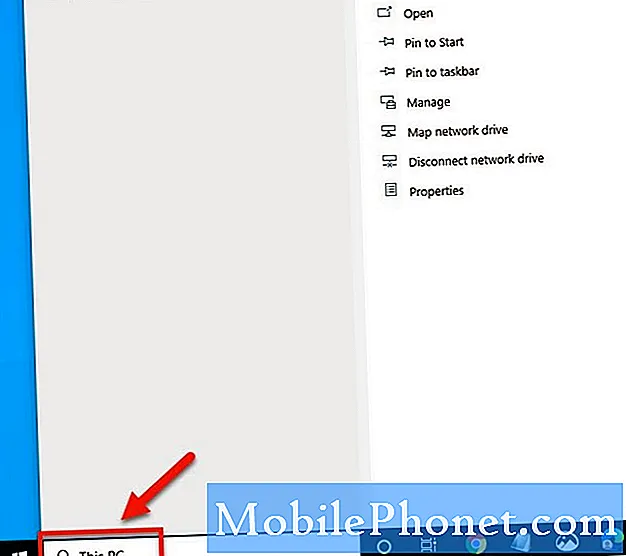
- Clique no aplicativo This PC que aparece.
Isso abrirá uma janela que mostra todas as unidades do seu PC.
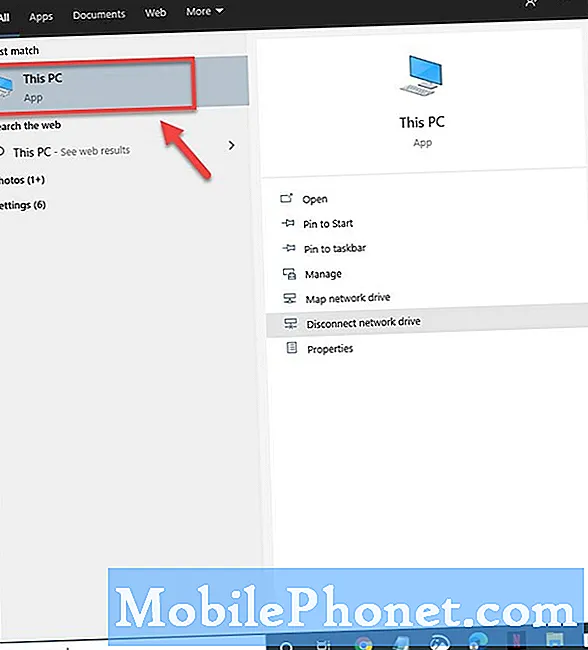
- Clique com o botão direito na unidade onde você instalou o jogo e clique em Propriedades.
Para a maioria das pessoas, geralmente é a unidade C.
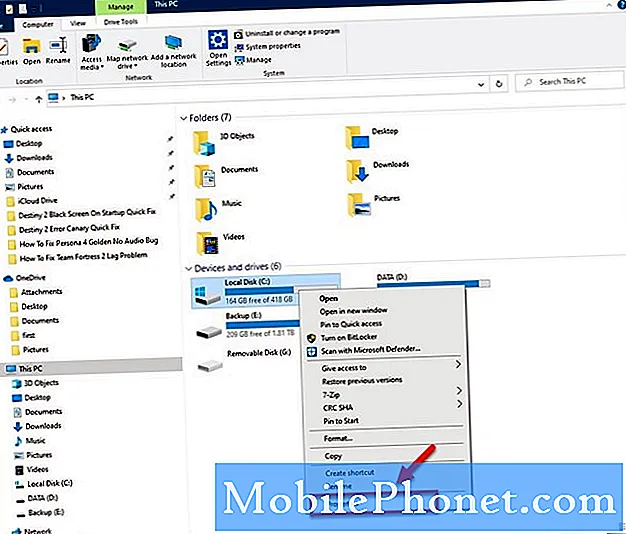
- Verifique o status do sistema de arquivos.
Isso pode ser encontrado na guia Geral.
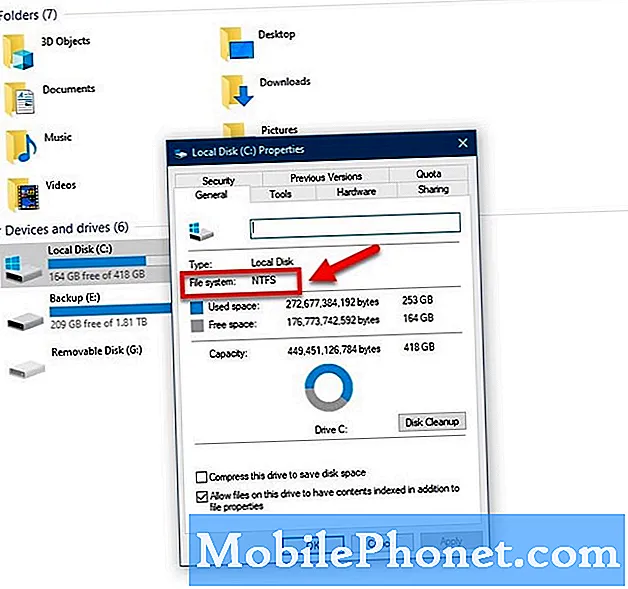
Se o resultado for NTFS, então é bom. No entanto, se estiver escrito FAT32, você precisará converter a unidade para o formato NTFS.
- Encontre a letra da unidade que deseja converter.
- Pressione a tecla do logotipo do Windows + R para abrir a caixa de diálogo Executar.
- Digite cmd e clique em Ok para abrir a janela do prompt de comando.
- No prompt da linha de comando, digite converterunidade: / fs: ntfs.
Onde dirigir é a letra da unidade que você deseja converter, por exemplo, se for c, você digitaria converterc: / fs: ntfs.
Método 2: execute um teste de memória para corrigir a falha de verificação de compilação no inicializador
Existe a possibilidade de que o problema seja causado por falha na RAM. Você pode executar um teste para determinar se isso precisa ser substituído. Certifique-se de salvar qualquer trabalho que estiver fazendo antes de executar este teste.
- Clique em Iniciar.
- Digite Windows Memory Diagnostic e pressione Enter.
- Selecione Reiniciar agora e verifique se há problemas.
Se algum erro for detectado, você precisará obter uma nova RAM e tentar executar o jogo novamente.
Método 3: Reinstale o jogo
Se o problema ocorrer ao tentar iniciar o jogo, isso pode ser causado por um jogo corrompido. Tente desinstalar e depois reinstalar.
- Abra o Iniciador do Epic Games.
- Clique em Biblioteca na barra lateral esquerda.
- Clique no menu Configurações do jogo.
- Clique em Desinstalar e confirme o processo.
- Aguarde a desinstalação completa.
- Reinicie seu computador.
Abra o inicializador da Epic Games novamente e instale o jogo.
Depois de executar as etapas listadas acima, você corrigirá com êxito o erro de falha na verificação de compilação do iniciador Epic Games
Visite nosso canal TheDroidGuy no Youtube para mais vídeos de solução de problemas.
Leia também:
- Destiny 2 Error Canary Quick Fix

